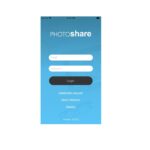Nadview
Někteří uživatelé hlásili případy zamrznutí jejich digitálních snímků během prezentací. Tento článek obsahuje kroky, které můžete použít k odstranění a vyřešení tohoto problému, zatímco náš tým pracuje na trvalé opravě.
Kroky pro odstraňování problémů
Pokud vaše prezentace zamrzne, proveďte následující kroky ke zmírnění problému:
1. Zkontrolujte aktualizace firmwaru/aplikace
Zastaralé verze firmwaru nebo aplikací mohou vést k problémům s výkonem, včetně zamrzání.
- Aktualizace firmwaru/aplikace:
- Otevřete hlavní nabídku a vyberte „Nastavení“.
- Přejděte na „Systém“ a poté na „Aktualizace firmwaru/aplikace“.
- Dokončete proces aktualizace podle pokynů na obrazovce.
2. Nahrajte systémové protokoly
Systémové protokoly vašeho rámu jsou pro náš vývojový tým zásadní pro diagnostiku a řešení problému zamrzání.
- Chcete-li nahrát systémové protokoly:
- Pokud rám zamrzne, odpojte jej a poté jej znovu připojte, aby se restartoval.
- Jakmile se restartuje, přejděte do „Nastavení“ a vyberte „Nápověda“.
- Stiskněte několikrát „OK“, dokud neobdržíte potvrzovací zprávu oznamující, že protokoly byly nahrány.
3. Informujte podporu pomocí ID rámce
Po nahrání protokolů informujte náš tým podpory a pro další pomoc poskytněte 10místné ID vašeho rámečku.
- Chcete-li zjistit ID svého rámce:
- Přejděte na „Nastavení“.
- Přejděte na „O aplikaci“ nebo „Informace o systému“.
- Najděte a poznamenejte si 10místné ID (může být také označováno jako „ID rámce“ nebo „ID zařízení“).
Neustálé úsilí o řešení
Náš vývojový tým proaktivně pracuje na identifikaci a nápravě hlavní příčiny problému zamrzání prezentace. Jako definitivní řešení se vyvíjí aktualizace aplikace.
Během této doby vás žádáme o trpělivost a omlouváme se za způsobené nepříjemnosti. Buďte si jisti, že naším cílem je poskytovat bezproblémový a příjemný zážitek z digitálního rámování.
Kontaktování podpory
Pokud potřebujete další podporu nebo máte jiné obavy, obraťte se na tým podpory produktů Simply Smart.